很多小伙伴在希沃白板中制作课件时,为了让课件内容更加丰富会选择加入一些视频或是音乐等内容来充实课件画面,但是在插入视频后大家也会发现,视频是需要我们手动点击才能开始播放的,那么如果我们希望在使用希沃白板制作课件时添加视频要怎么做?而我们又如何能让视频自动播放呢?
希沃白板课件中怎么添加视频
在希沃白板中制作课件时,如果需要添加一些视频资料需要先点击上面的“多媒体”选项,然后这时会跳出一个选项框,点击右上角的“上传”,找到视频文件的存储路径,最后点击下方的“插入”。

也可以直接将视频文件拖入到课件制作界面,到这一步之后我们就可以随意拖动或是放大缩小视频画面。
希沃白板课件如何自动播放视频
仍然实在课件制作的界面,在这个界面的右侧勾选上“自动播放”选项。

点击右下角的“开始授课”我们就能发现,进入到课件演示界面后,视频就会自己开始播放,就无需再手动点击播放了。
怎样在希沃白板课件中添加背景音乐
仍然是点击“多媒体”选项,然后在出现的选框上方选择“音视频”,在这个模块中选择需要添加的音乐文件,最后点击下面的“插入”。

这时候会有一个音乐播放按钮出现在课件画面中,确认音乐没有问题后,在右侧可以看到两个选项,“跨页面播放”和“自动播放”,将这两个选项都勾选上,就可以将其设置为课件的背景音乐了。

小编推荐:
 天极下载
天极下载














































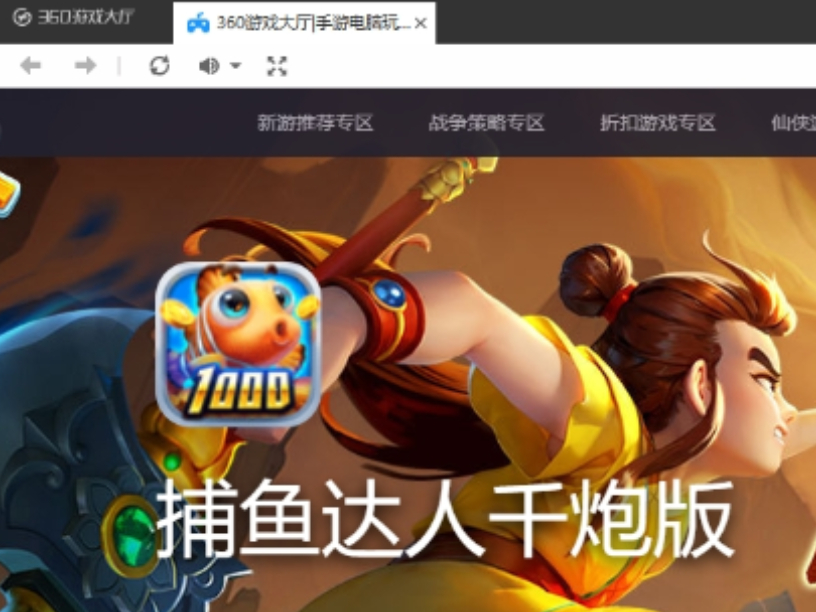

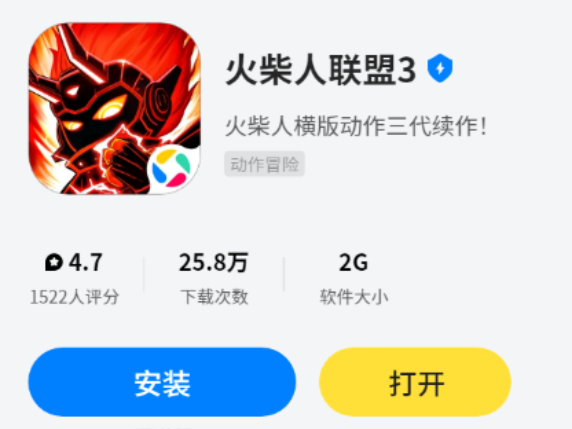



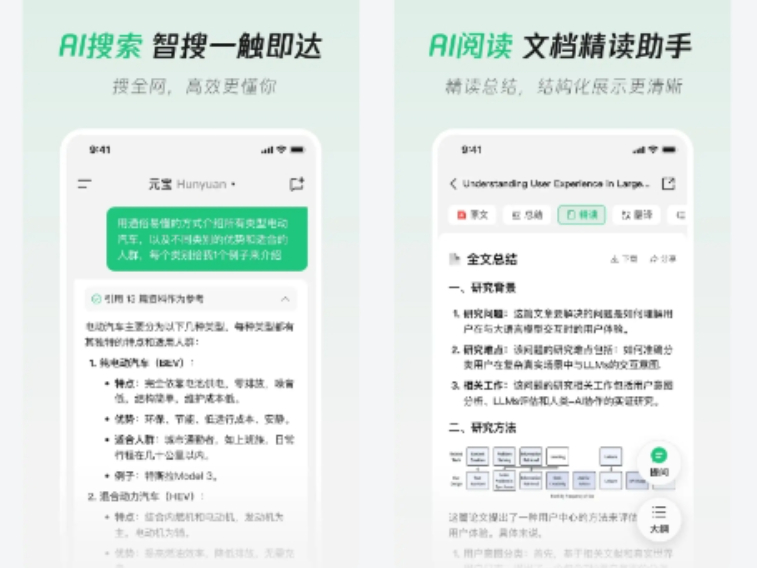
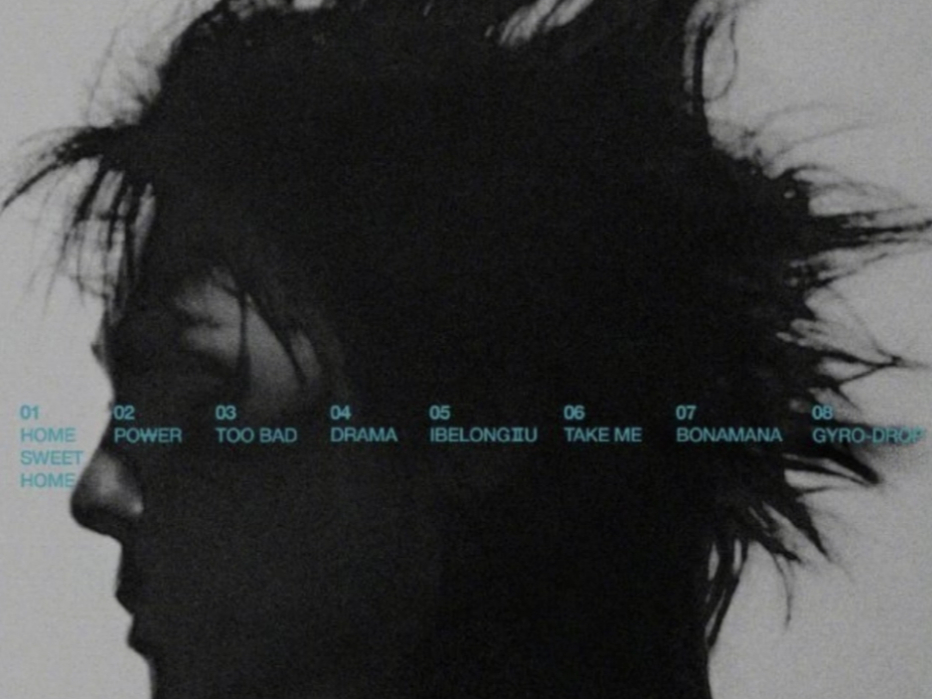
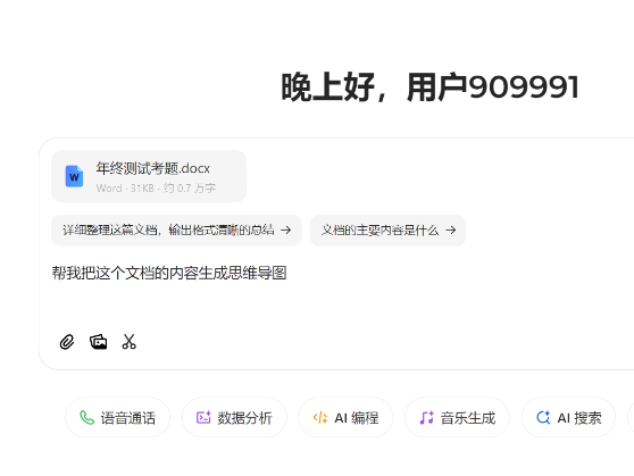
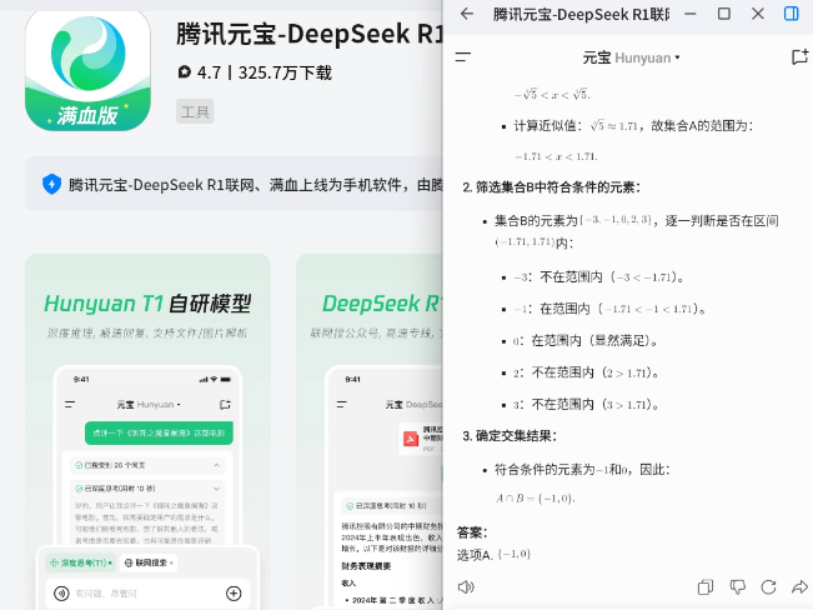






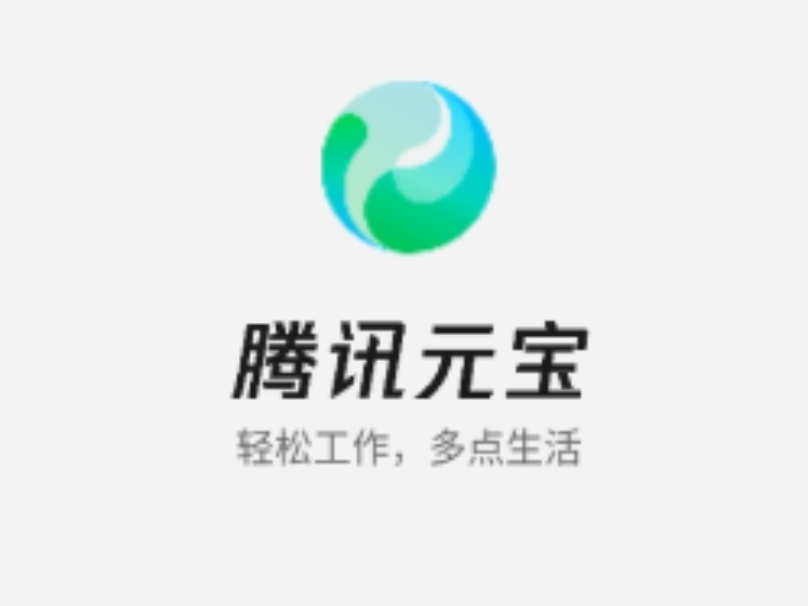

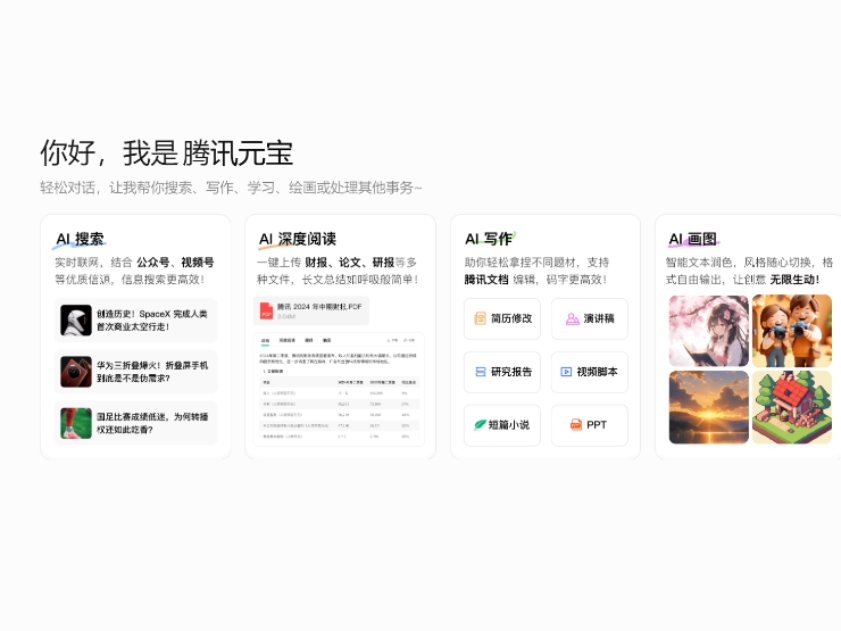
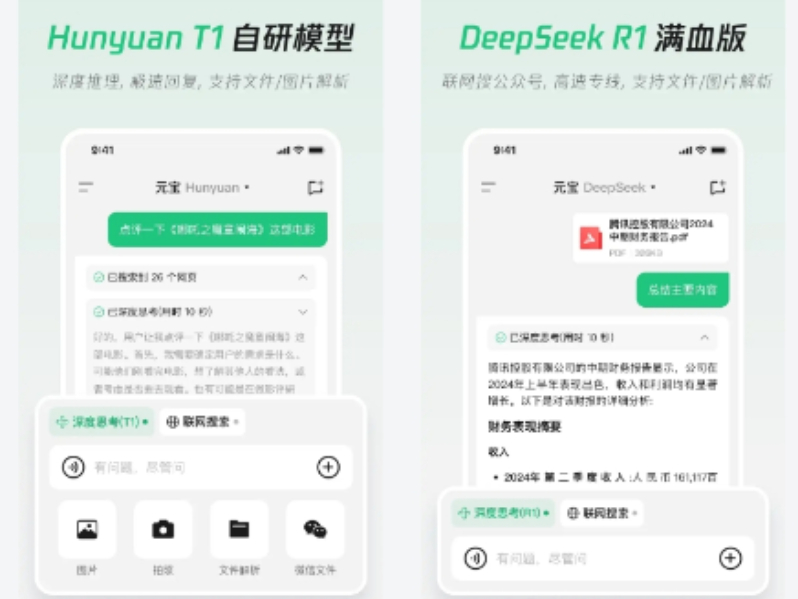



 微信电脑版
微信电脑版
 腾讯电脑管家
腾讯电脑管家
 火绒安全软件
火绒安全软件
 向日葵远程控制软件
向日葵远程控制软件
 魔兽大脚插件(bigfoot)
魔兽大脚插件(bigfoot)
 自然人电子税务局(扣缴端)
自然人电子税务局(扣缴端)
 桌面百度
桌面百度
 CF活动助手
CF活动助手

